Wie man den besten Computermonitor auswählt

Vielleicht sind Sie gerade dabei, einen Desktop- oder Notebook—PC auszuwählen, oder haben bereits einen Laptop-Computer, sind aber nicht genau zufrieden mit der Menge an Bildschirmfläche, die er bietet – so oder so, es ist Zeit, den 411 in die expansive Welt der Computermonitore zu bringen, damit Sie herausfinden können, welche Produkte genau Ihren Bedürfnissen entsprechen.
Wenn Sie weitere Tipps und Hardware für die Arbeit von zu Hause aus suchen, besuchen Sie Neweggs Work From Home-Portal.
Die Preise und die Verfügbarkeit der besprochenen Produkte waren zum Zeitpunkt der Veröffentlichung korrekt, können sich jedoch ändern.
Die Entwicklung von Computermonitoren
Früher bekannt als Video Display Units (VDUs), implementierten die frühesten Monitore zuerst Lichter, damit Computeringenieure den Leistungszustand ihrer Komponenten überwachen und wissen konnten, ob ihre Geräte richtig funktionierten oder nicht. Mit fortschreitender Technologie haben Computermonitore einen langen Weg zurückgelegt, was sie anzeigen können und wie sie dies tun.Um es einfach auszudrücken, der Monitor, den Sie kaufen müssen, hängt davon ab, wofür Sie Ihren Computer hauptsächlich verwenden, und dies kann in drei übergeordnete Kategorien unterteilt werden: allgemeine / geschäftliche Nutzung, professionelle Grafik und Spiele. Nicht jeder Monitor ist gleich, da bestimmte physische Funktionen und integrierte Technologien eines bestimmten Produkts im Gegensatz zu Office-Tools oder professionellen Grafikdesign- / Videobearbeitungsprogrammen möglicherweise die besten Ergebnisse für die Ausführung von Spieleanwendungen liefern.
Es muss beachtet werden, dass Monitore ihren eigenen Wortschatz und Jargon haben, den Sie verstehen müssen, um einen informierten Kauf zu tätigen. Glücklicherweise hat Newegg Insider einen umfassenden Leitfaden für die Begriffe, die Sie vor dem Tauchen wissen müssen.

Arten von Monitoren
Auf der Oberfläche scheint die Bildschirmgröße neben der Marke der einzige Unterschied zwischen Monitoren zu sein. Bevor wir uns mit allem befassen, was hinter jedem Display vor sich geht und was Ihr PC möglicherweise benötigt, um die richtigen Ergebnisse zu erzielen, sollten Sie die Monitortypen sowie die verschiedenen Formen und Größen vorstellen, in die sie kommen.
Allgemeine Verwendung & Business
 Monitore für den allgemeinen Gebrauch finden Sie zu Hause oder im Büro und werden hauptsächlich zum Ausführen von Microsoft Office-Anwendungen, Webbrowsern oder Computerprogrammen verwendet, die keine umfangreiche Grafikverarbeitung benötigen. Aus diesem Grund können Sie normalerweise anhand ihres relativ niedrigen Preises feststellen, welche Monitore für den allgemeinen Gebrauch bestimmt sind. Da diese Produkte sparsame Budgets unterstützen, benötigt Ihr PC keine High-End-Spezifikationen oder aktuellen Upgrades, um diese Standardmonitore ordnungsgemäß zu nutzen.
Monitore für den allgemeinen Gebrauch finden Sie zu Hause oder im Büro und werden hauptsächlich zum Ausführen von Microsoft Office-Anwendungen, Webbrowsern oder Computerprogrammen verwendet, die keine umfangreiche Grafikverarbeitung benötigen. Aus diesem Grund können Sie normalerweise anhand ihres relativ niedrigen Preises feststellen, welche Monitore für den allgemeinen Gebrauch bestimmt sind. Da diese Produkte sparsame Budgets unterstützen, benötigt Ihr PC keine High-End-Spezifikationen oder aktuellen Upgrades, um diese Standardmonitore ordnungsgemäß zu nutzen.
Professionell (Grafikdesign, Foto & Video)
 Wenn Sie ein digitaler Künstler, Content-Ersteller oder einfach nur im Bereich der visuellen Unterhaltung anfangen möchten, ist es ein Muss, sich mit dem vertraut zu machen, was ein professioneller Design- / Bearbeitungsmonitor Ihnen bieten kann. Egal, ob Sie etwas entwerfen, das durch Druck oder auf einer Website angezeigt wird, die richtige Farbe (und damit kreatives Ambiente) kann leicht als selbstverständlich angesehen werden.
Wenn Sie ein digitaler Künstler, Content-Ersteller oder einfach nur im Bereich der visuellen Unterhaltung anfangen möchten, ist es ein Muss, sich mit dem vertraut zu machen, was ein professioneller Design- / Bearbeitungsmonitor Ihnen bieten kann. Egal, ob Sie etwas entwerfen, das durch Druck oder auf einer Website angezeigt wird, die richtige Farbe (und damit kreatives Ambiente) kann leicht als selbstverständlich angesehen werden.
Wenn Sie sich entscheiden, die Kosten zu senken und sich für einen Monitor der unteren Preisklasse zu entscheiden, könnten die Farben, die Sie beim Abschluss eines Projekts im Sinn hatten, auf anderen Bildschirmen ganz anders aussehen. Natürlich müssen Sie bereits über einen Computer verfügen, auf dem Programme wie Adobe Photoshop oder Apples Final Cut Pro ausgeführt werden können.
Gaming
 Genau wie ein guter Teil der Videospiele, die sie anzeigen, müssen Gaming-Monitore schnell sein. „Schnell“ in Monitorbegriffen bezieht sich auf die Bildwiederholfrequenz und Reaktionszeit jedes Displays. Die Bildwiederholraten betragen derzeit bis zu 240 Hz, was bedeutet, dass die Bilder Ihres Spiels mit einem Bereich von 240 Bildern pro Sekunde angezeigt werden (das ist butterweich!). Die Antwortzeiten der Anzeige können entscheidend dafür sein, ob die Bildwiederholfrequenz eines Monitors gut aussieht, da sie ein Maß dafür sind, wie schnell Farben verschoben werden können; derzeit beträgt die schnellste Reaktionszeit auf einem Monitor 1 Millisekunde (ms).
Genau wie ein guter Teil der Videospiele, die sie anzeigen, müssen Gaming-Monitore schnell sein. „Schnell“ in Monitorbegriffen bezieht sich auf die Bildwiederholfrequenz und Reaktionszeit jedes Displays. Die Bildwiederholraten betragen derzeit bis zu 240 Hz, was bedeutet, dass die Bilder Ihres Spiels mit einem Bereich von 240 Bildern pro Sekunde angezeigt werden (das ist butterweich!). Die Antwortzeiten der Anzeige können entscheidend dafür sein, ob die Bildwiederholfrequenz eines Monitors gut aussieht, da sie ein Maß dafür sind, wie schnell Farben verschoben werden können; derzeit beträgt die schnellste Reaktionszeit auf einem Monitor 1 Millisekunde (ms).
Wie in einem eigenen Abschnitt weiter unten beschrieben wird, können Gaming-Monitore auch eine „adaptive Synchronisierungstechnologie“ enthalten, die das Reißen und Stottern praktisch eliminiert, indem der Monitor mit der Bildwiederholfrequenz der von Ihrer Grafikkarte ausgestoßenen Frames übereinstimmt.
UltraWide
 Wie der Name schon sagt, erstrecken sich Ultrawide-Monitore nach links und rechts, um Ihnen mehr Platz auf dem Bildschirm zu bieten, der die produktive Effizienz der gleichzeitigen Verwendung von zwei oder Monitoren simulieren kann. Ideal für die Anzeige mehrerer Anwendungen auf einmal, können Ultrawide Monitore ein professionelles Business-Display der Wahl sein.
Wie der Name schon sagt, erstrecken sich Ultrawide-Monitore nach links und rechts, um Ihnen mehr Platz auf dem Bildschirm zu bieten, der die produktive Effizienz der gleichzeitigen Verwendung von zwei oder Monitoren simulieren kann. Ideal für die Anzeige mehrerer Anwendungen auf einmal, können Ultrawide Monitore ein professionelles Business-Display der Wahl sein.
Bildschirmgröße (Diagonale Messung) und Seitenverhältnis (Breite nach Höhe) sind wichtig, um die einzigartigen Auflösungen zu verstehen, die Sie mit Ultrawide-Display—Monitoren erhalten – und wir werden mehr davon zusammen mit den Funktionen behandeln, die unbedingt berücksichtigt werden müssen, wenn Sie auf dem Markt für einen neuen Monitor sind.
Curved

Der Curved-Screen-Wahnsinn, der um 2014 mit Samsung- und LG-Fernsehern begann, ist ziemlich neu auf dem Verbrauchermarkt und hat seinen Weg zu Computermonitoren gefunden. Genau wie Ultrawide-Monitore haben gekrümmte Monitoranzeigen eine erweiterte linke und rechte Breite, die sich zum Betrachter hin krümmt. Seit seiner Einführung besteht der Hauptzweck dieser Funktion darin, mehr Eintauchen zu ermöglichen. Letztendlich können diese Monitore ein höheres Tiefengefühl vermitteln als herkömmliche Flachbildschirme.
HDR
Kurz gesagt, HDR-Inhalte (High Dynamic Range) verwenden die neueste Farbbereichstechnologie, um lebensechte Farben auf dem Bildschirm zu simulieren. Die HDR-Technologie, die erstmals im Bereich der Fotografie eingesetzt wird, konzentriert sich auf die Verbesserung der Kontrastqualität und erzeugt dunklere Schwarztöne und reinere Weißtöne. HDR-Monitore eignen sich hervorragend für professionelle visuelle und hochwertige Spieleanwendungen. Natürlich sollten Ihre Spezifikationen auf dem neuesten Stand sein und die neuesten Mindestanforderungen für diese Anwendungen erfüllen — und um wirklich Hochgeschwindigkeitsspiele zu erhalten, sollten Sie versuchen, einen HDR-Monitor mit einer geringen Reaktionszeit zu finden.
Touchscreen
Es ist 2019 und die meisten Bildschirme, die Sie in freier Wildbahn sehen, verfügen über Touch–Funktionen – diese Funktionen sind jedoch in der Monitorwelt relativ selten. Im Allgemeinen verfügen alle Monitore über integrierte physische Hardware-Steuerelemente zum Anpassen der Bildschirm- und Bildeinstellungen. Einige Touchscreen-Monitore verstärken es, indem Sie Ihnen ein berührbares Overlay auf dem Bildschirm bieten. Am wichtigsten ist, dass Touchscreen-Monitore häufig für kompatible Bildungs- und kommerzielle Anwendungen verwendet werden. Ob es sich um eine interaktive Lern-App für Schüler der 4. Klasse oder um ein POS-Gerät (Point-of-Sale) am Konzessionsstand eines Sportstadions handelt, Touchscreen-Monitore erfordern möglicherweise bestimmte Hardware und Software, um ordnungsgemäß zu funktionieren.
Zu berücksichtigende Funktionen
Auf der Oberfläche sind PC—Displays nur Bildschirme, die verschiedene Bilder darstellen – aber hier gibt es eindeutig mehr zu beachten, als man denkt. Jetzt ist es an der Zeit, in den Monitor zu gehen, um zu sehen, wie die Anzeigehardware eines Computers funktioniert.
LCD vs. LED
Die Unterschiede zwischen LCD- und LED-Technologie sind große Faktoren bei der Bestimmung, was für Ihr Endziel und Budget funktioniert, und sie sind die häufigsten Akronyme, die Sie auf Computermonitor-Produktseiten finden.
 LCD
LCD
Flüssigkristallanzeige (LCD) -Technologie war zuerst auf der Szene für Fernseher, kam aber erst Mitte der 90er Jahre zu Computermonitoren. Der Name kommt von der Tatsache, dass diese Displays Bildschirme haben, die aus zwei Glasstücken bestehen, die Flüssigkeit zwischen sich aufnehmen. Von dort wird der Bildschirm in Tausende und Abertausende (manchmal Millionen) von Zeilen und Spalten unterteilt, besser bekannt als Pixel (ein Begriff, der in den 1960er Jahren geprägt wurde, um „Bildelement“ abzukürzen).
Die Hardwareteile, die das Bild, das Sie auf Ihrem LCD-Bildschirm sehen, herausdrücken, werden als Kaltkathoden-Leuchtstofflampen (CCFL) bezeichnet. Diese lampen geben ihre LCD monitor eine lebensdauer von über 30,000 stunden. Da die Technologie älter ist, sind diese Produkte normalerweise dicker und schwerer. Nur wenige von ihnen unterstützen Auflösungen über Full HD (1920 × 1080, Breite nach Höhe), und der Farbkontrastbereich kann manchmal auch begrenzt sein. Wenn Sie sich Sorgen um Ihren ökologischen Fußabdruck machen, müssen Sie die Quecksilberverschmutzung, die diese Monitore möglicherweise ausstoßen, am Ende des Produktlebenszyklus richtig angehen.Auf der positiven Seite kommen LCD-Displays zu einem niedrigeren Preis und leiden nicht unter Burn—In, ein negativer Effekt, der auftritt, wenn Sie Ihren Bildschirm eingeschaltet lassen und das zuletzt angezeigte Bild leicht auf dem Bildschirm bleibt – auch wenn es ausgeschaltet ist.
LED
Technisch gesehen sind LED-Anzeigen auch LCD-Monitore, da sie die gleiche Flüssigkeit zwischen ihren zweiteiligen Glasscheiben haben. Der Unterschied liegt in der Hardware, die verwendet wird, um das Bild zu schießen. Leuchtdioden (LEDs) werden anstelle der Leuchtstofflampen eines LCD-Displays verwendet. Aus diesem Grund sind LED-Monitore heller und verbrauchen weniger Strom als LCD-Bildschirme, was letztendlich zu einer Lebensdauer von etwa 50.000 Stunden führt.Die Technologie für Leuchtdioden kam zuerst in den frühen 1960er Jahren und waren zunächst nur in der Lage, rote Farbe zu erzeugen. Natürlich hat sich die Farbfähigkeit dieser Dioden weiterentwickelt, aber die Effizienz und das hohe Leistungsniveau waren konsistent. Auf dem Papier sind LED-Monitore aufgrund ihres beeindruckenden Farbkontrasts und ihrer Bildqualität teurer. Wenn Sie nach einem Bildschirm suchen, auf dem Sie spielen können, müssen Sie LED für die merklich schnellere Reaktionszeit im Vergleich zu LCD-Displays verwenden.
LED-Technologie macht auch die Mehrheit dieser Produkte dünner und leichter für schnelle und einfache Portabilität und Installation. Die eine Sache, auf die Sie auch achten müssen, ist, dass LED-Monitore ein höheres Burn-In-Risiko haben, also stellen Sie sicher, dass Sie einen Bildschirmschoner haben oder sie ausschalten, wenn sie nicht verwendet werden.
Panel-Typen

Nun, da wir ein Verständnis für Flüssigkristallanzeigen und die beiden Arten von Hintergrundbeleuchtungstechnologie dahinter haben, ist es an der Zeit, auf die verschiedenen Panel-Typen von LCD-Monitoren einzugehen und wie sie sich auf Ihre Computeranforderungen beziehen. Nur weil bestimmte Panel-Typen mehr kosten als andere, bedeutet das nicht, dass teurer im Allgemeinen besser ist. Es kommt darauf an, welche Panel-Typ-Funktionen am besten die Aufgaben der allgemeinen Nutzung, Spiele oder professionelle Video- / Bildbearbeitungsanwendungen, die auf Dauer abhängig von Farbwiedergabetechnologie, Betrachtungswinkel, Reaktionszeiten und Bildwiederholraten dienen können.
TN
Wenn Sie ein Hardcore-PC-Spieler sind, sind Twisted-Nematic-Panels (TN) möglicherweise der erste Bildschirm Ihrer Wahl. TN-Panel-Computermonitore bieten die höchsten Bildwiederholraten und schnellsten Reaktionszeiten. Als eine der ältesten Anzeigetechnologien erzeugen TN-Panels Bilder, indem sie transluzente nematische Flüssigkristalle in Glasplatten, einen Farbfilter und zwei ausgekleidete Filter (einen vertikalen, den anderen horizontalen) verwenden. Aufgrund des polarisierenden Effekts, der in TN-Panels auftritt, weisen diese Monitortypen die schlechtesten Farbdarstellungs- und Betrachtungswinkel auf. Auf der anderen Seite sind diese Displays die günstigsten Monitore, was sie perfekt für Gamer macht, die bereits viel Geld für ihre Gaming-Battlestation ausgegeben haben.
Auch hier sollten TN-Panels das Panel Ihrer Wahl sein, wenn Sie die höchste Leistung Ihres Gaming-PCS erzielen möchten. Zum Zeitpunkt des Schreibens sind TN-Panels die einzigen Monitortypen, die eine Bildwiederholfrequenz von 240 Hz unterstützen können, was bedeutet, dass, wenn Ihr System und Ihre Grafikkarte 240 fps erzeugen und herausdrücken können, der Monitor wiederum 240 Bilder pro Sekunde anpasst und aktualisiert, wodurch das schnellste und reibungsloseste visuelle Spielerlebnis auf dem Markt entsteht.
 IPS
IPS
Im Vergleich zu TN-Panels beherbergen und emittieren IPS-Panels (In-Plane Switching) die besten Blickwinkel und genauesten Farben. IPS-Panels wurden speziell entwickelt, um die Einschränkungen herkömmlicher TN-Panels auszugleichen. IPS-Computermonitore eignen sich perfekt für Grafikdesigner oder Kameraleute und haben ihren inneren Kristall, um ihre Ausrichtung auf einer einzigen Ebene (daher der Name) anzupassen, um aus jedem Betrachtungswinkel genaue, naturgetreue Farben anzuzeigen.
Leider ist nichts wirklich perfekt, da die meisten Einstiegs-IPS-Monitore nicht die gleichen schnellen Reaktionszeiten und Bildwiederholraten haben wie TN-Panel-PC-Monitore. Auch wegen ihrer hohen Bild-Farb-Qualität und überlegenen Seherlebnis, IPS-Monitore kommen in der Regel zu einem höheren Preis als TN-Panels. Mit der richtigen Adaptive-Syncing-Technologie (siehe G-SYNC und AMD FreeSync unten) und den Computerspezifikationen könnte ein IPS-Monitor jedoch möglicherweise die beste Lösung für gut aussehende Hochleistungsspiele sein.
VA
In den 90er Jahren entstanden VA-Panels (Vertical—Alignment), deren Flüssigkristallzellen in vertikaler Position ruhen, wenn das Display nicht verwendet wird – sobald Spannung an das Display angelegt wird, verschieben sich die Kristalle in eine horizontale Ausrichtung, um Licht und letztendlich Ihr Bild durchzulassen. Ähnlich wie IPS-Panels wurden VA-Computermonitore entwickelt, um eine Alternative zu den Vorläufern der TN-Panel-Monitore zu bieten.
Mit anständigen Bildwiederholraten (in den meisten Fällen nicht ganz TN-Niveau) haben VA-Monitore mit ihren vielseitigeren Pixeln einen besseren Farbkontrast und eine bessere Bildtiefe. Eine höhere Bittiefe bedeutet, dass mehr Farben für jedes Pixel verwendet werden können. Obwohl VA-Monitore bessere Betrachtungswinkel als TN-Panels haben (im Allgemeinen nicht so viel wie IPS), eignen sie sich aufgrund ihrer langsamen Reaktionszeiten besser als allgemein verwendetes Gerät für Heim-Streaming oder Büroanwendungen.
OLED am Horizont
Die OLED-Technologie (Organic Light Emitting Diode), die auf vielen neueren Fernsehgeräten und Smartphones zu finden ist, ist derzeit in Arbeit für Computermonitore. Die OLED-Bildschirmtechnologie besteht aus Materialien auf Kohlenstoffbasis, die bei Stromversorgung Licht emittieren. Insgesamt benötigen OLED-Displays keine Hintergrundbeleuchtung oder Filter, um ihre Farben und bewegten Bilder zu erzeugen. Sie sind auch für Hersteller groß, weil sie einfach zu machen sind und physikalisch für einfachen Export und Lieferung hell sind.
Die Hauptattraktion von OLED-Monitoren wird sein, dass jedes der Pixel des Displays seine eigene Lichtquelle hat, um letztendlich schwärzeres Schwarz und wahrere Farben auf der ganzen Linie zu erzeugen. 2019 könnte das Jahr sein, in dem wir mehr über diese Technologie für Computermonitore erfahren.
Bildschirmgröße, Seitenverhältnis & Auflösung
 Wenn Sie nach Ihrem nächsten Monitor suchen, ist die Bildschirmgröße höchstwahrscheinlich das erste, was Sie sich ansehen. Wie bei jedem elektronischen Verbraucherdisplay wird die Bildschirmgröße diagonal von der unteren Ecke zur gegenüberliegenden oberen Ecke oder umgekehrt gemessen. Derzeit sind die Bildschirmgrößen auf Newegg Bereich bis zu 80 „, aber der durchschnittliche Bereich, der in Ihrem Kauf Sehenswürdigkeiten sein sollte, ist zwischen 19 “ und 43″. Zusammen mit den unterschiedlichen Graden der Panel- und Hintergrundbeleuchtungstechnologie, die in den vorherigen Abschnitten erwähnt wurden, steigen die Bildschirmgröße und die Gesamtkosten eines Monitors im Allgemeinen gleichzeitig.
Wenn Sie nach Ihrem nächsten Monitor suchen, ist die Bildschirmgröße höchstwahrscheinlich das erste, was Sie sich ansehen. Wie bei jedem elektronischen Verbraucherdisplay wird die Bildschirmgröße diagonal von der unteren Ecke zur gegenüberliegenden oberen Ecke oder umgekehrt gemessen. Derzeit sind die Bildschirmgrößen auf Newegg Bereich bis zu 80 „, aber der durchschnittliche Bereich, der in Ihrem Kauf Sehenswürdigkeiten sein sollte, ist zwischen 19 “ und 43″. Zusammen mit den unterschiedlichen Graden der Panel- und Hintergrundbeleuchtungstechnologie, die in den vorherigen Abschnitten erwähnt wurden, steigen die Bildschirmgröße und die Gesamtkosten eines Monitors im Allgemeinen gleichzeitig.
Jetzt ist es an der Zeit, die Bildschirm-Seitenverhältnisse und ihre Beziehung zu Bildschirmauflösungen vorzustellen. Per Definition ist das Seitenverhältnis die Breite eines Bildschirms im Verhältnis zur Höhe des Bildschirms. Zum Beispiel waren einige der ersten verkauften Fernsehgeräte nahezu quadratische Bildschirme mit einer etwas größeren Breite als Höhe, was ein Seitenverhältnis von 4: 3 ergab. Jetzt werden Computerbildschirmauflösungen (obwohl sie dem Seitenverhältnis absolut ähnlich sind) in der Breite durch Höhenpixel gemessen und dargestellt.
1987 wurden weltweit erstmals Monitore mit 4: 3-Bildschirmen mit einer Auflösung von 640 × 480 eingeführt. Zum Zeitpunkt des Schreibens verwenden die meisten Computermonitore Breitbildverhältnisse und Full-HD-Auflösungen, wobei die beliebtesten 16: 9 bei 1920 × 1080 Pixel sind. Wenn Sie die Abmessungen Breite + Höhe innerhalb eines Seitenverhältnisses verdoppeln, erhalten Sie schärfere Auflösungen (klarere Grafiken), da mehr Pixel in dasselbe Seitenverhältnis gepackt werden. Natürlich haben sich diese Seitenverhältnisse und Auflösungen auch aufgrund weiterer Variationen wie gekrümmter Displays und ultrabreiter Monitore weiterentwickelt.
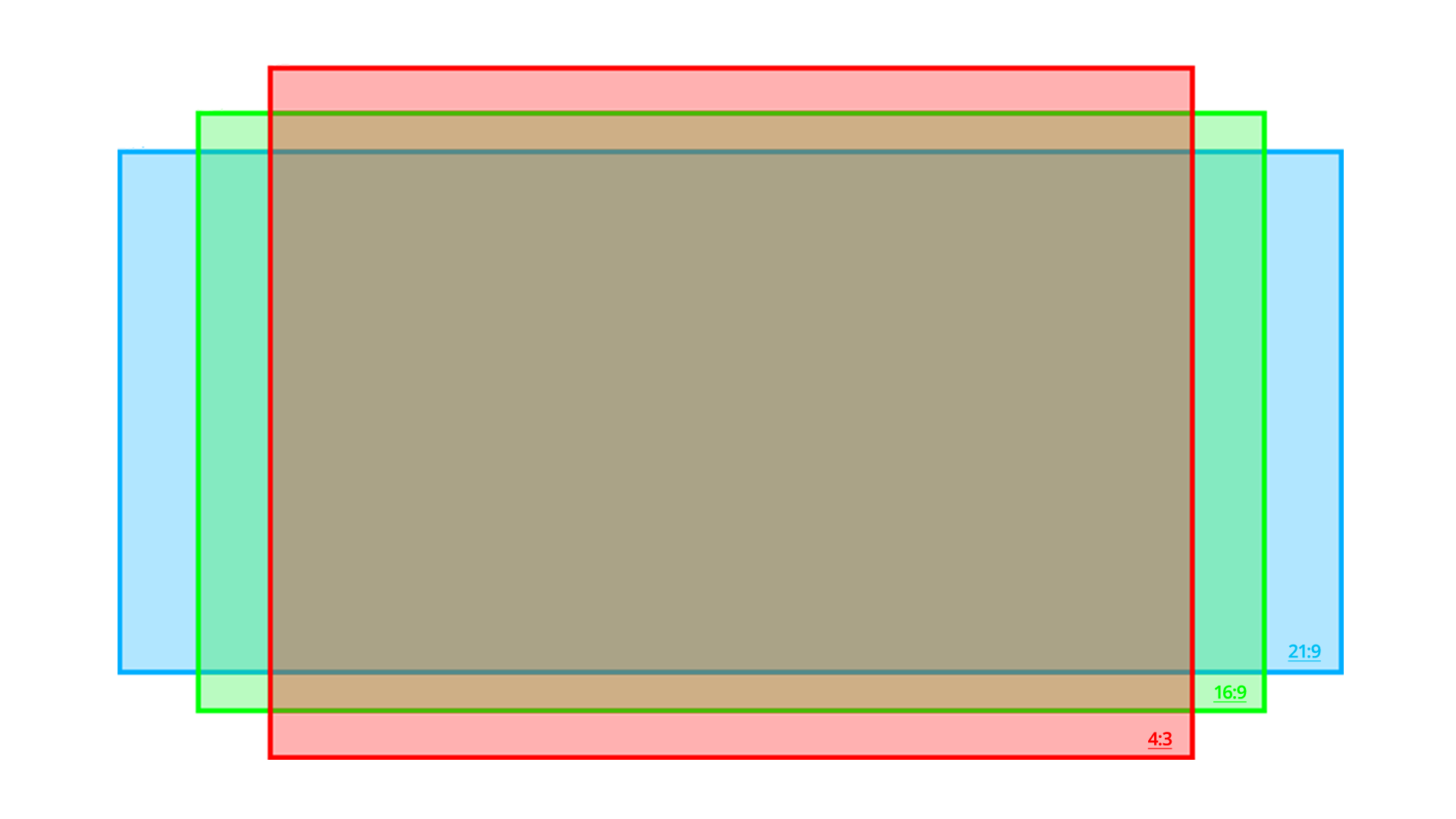 Seitenverhältnisse & Allgemeine relative Auflösungen
Seitenverhältnisse & Allgemeine relative Auflösungen
Wenn Sie spielen und die beste Leistung erzielen möchten (Grafikkartenausgabe von Bildern pro Sekunde & Bildwiederholfrequenz eines Monitors), muss beachtet werden, dass höhere Auflösungen mehr Grafikprozessorleistung erfordern. Obwohl 4K-Gaming nicht unmöglich ist, benötigen Sie höchstwahrscheinlich ein System, das die Leistung von zwei Grafikkarten auf einem Display ausführt und implementiert. Wenn Sie ein begrenztes Budget haben oder ein reibungsloses Spielerlebnis wünschen, halten Sie sich am besten an eine Auflösung von 1920 × 1080 (möglicherweise 2560 × 1440, abhängig von den Funktionen der Komponenten Ihres PCS).
Videoanschlüsse
 Die wichtigsten Anschlüsse an Ihrem Monitor sind die Videoanschlusssteckplätze. Um Bildinhalte auf Ihrem zukünftigen Display anzuzeigen, benötigen Sie ein Videokabel, das Sie von Ihrem Desktop oder Laptop an Ihren Monitor anschließen können. Bis heute sind die häufigsten Arten von Videokabelanschlüssen: DisplayPort, HDMI, DVI und VGA.
Die wichtigsten Anschlüsse an Ihrem Monitor sind die Videoanschlusssteckplätze. Um Bildinhalte auf Ihrem zukünftigen Display anzuzeigen, benötigen Sie ein Videokabel, das Sie von Ihrem Desktop oder Laptop an Ihren Monitor anschließen können. Bis heute sind die häufigsten Arten von Videokabelanschlüssen: DisplayPort, HDMI, DVI und VGA.
DisplayPort
 DisplayPort-Anschlüsse sind heute eine der besten Optionen, um Ihren Desktop- oder Notebook-PC an einen Computermonitor anzuschließen. Die neueste Version, DisplayPort 1.4, bietet die beeindruckende Fähigkeit, 4K-Spiele (3840 × 2160) mit einer Bildwiederholfrequenz von 120 Hz mit kompatiblen AMD- oder NVIDIA-Grafikkarten-Setups zu unterstützen. DisplayPort-Kabel können auch Audio für die meisten Desktop- und Laptop-PCs auf Monitore mit integriertem Soundsystem übertragen.
DisplayPort-Anschlüsse sind heute eine der besten Optionen, um Ihren Desktop- oder Notebook-PC an einen Computermonitor anzuschließen. Die neueste Version, DisplayPort 1.4, bietet die beeindruckende Fähigkeit, 4K-Spiele (3840 × 2160) mit einer Bildwiederholfrequenz von 120 Hz mit kompatiblen AMD- oder NVIDIA-Grafikkarten-Setups zu unterstützen. DisplayPort-Kabel können auch Audio für die meisten Desktop- und Laptop-PCs auf Monitore mit integriertem Soundsystem übertragen.
HDMI
Als Standard für den Anschluss von Geräten an HD-Fernseher eignen sich HDMI-Kabel (High Definition Multimedia Interface) auch gut zum Anschließen Ihres Computers an Ihren Monitor. Zum Zeitpunkt des Schreibens bietet Ihnen der neueste Standard von HDMI 2.0 ein maximales 4K-Bild bei einer Bildwiederholfrequenz von 60 Hz mit den richtigen Komponenten und dem richtigen Display. Natürlich kann HDMI auch das Audiosignal von Ihrem Computer auf Monitore mit eingebauten Lautsprechern übertragen.
 DVI
DVI
DVI-Anschlüsse (Digital Visual Interface) werden zunehmend zu Legacy-Technologien, verfügen jedoch auf dem Papier über die gleichen Videoausgabefunktionen wie HDMI der ersten Generation. Sie benötigen ein separates Audiokabel (oder einen HDMI-Adapter an das Ende, das zu Ihrem Monitor führt), um Audio von Ihrem PC zu erhalten, aber DVI kann bis zu 1920 × 1080 Auflösungen bei einer maximalen Bildwiederholfrequenz von 144 Hz mit den richtigen Komponenten unterstützen und Monitor anzeigen.
VGA
Als einziger analoger Videoanschluss der vier Haupttypen (der Rest ist digital) gelten VGA-Kabel (Video Graphics Array) heute als Legacy-Technologie. In der heutigen Zeit müssen Sie diesen Port wirklich nur verwenden, wenn Sie mit älteren Anzeigegeräten nicht weiterkommen oder darauf zugreifen müssen.
Integrierte Funktionen
Adaptive Synchronisierung
Screen Tearing ist seit geraumer Zeit ein ultimatives Ärgernis für Gamer. Bildschirmrisse treten auf, wenn die von Ihrer Grafikkarte ausgedrückten Frames pro Sekunde (FPS) nicht mit der Bildwiederholfrequenz (Frames werden innerhalb einer Sekunde angezeigt und aktualisiert) des Displays übereinstimmen. Die hässlichen Linien, die Ihr Bild zerreißen, sind im Grunde das Ergebnis von Frames, die versuchen, einen anderen einzuholen.
Seit einigen Jahren haben Spiele eine wählbare Vertical-Sync-Funktion (V-Sync) implementiert, die FPS und Bildwiederholfrequenz anpasst, jedoch mit dem Nachteil einer erhöhten Eingangsverzögerung und FPS-Leistungseinbrüchen. In jüngerer Zeit haben die feinen Leute bei NVIDIA und AMD jedoch eine Monitor-Funktion entwickelt, die jetzt als „adaptive Refresh-Technologie“ bekannt ist und dieses uralte Problem richtig anspricht.
 Beide Synchronisierungstechnologien bieten das reibungsloseste Gameplay, die geringste Eingangsverzögerung und optimal abgestimmte FPS + Bildwiederholraten. Nvidias Adaptive-Sync-Monitortechnologie ist als G-SYNC bekannt und implementiert einen Chip auf dem Monitor, der die Bildwiederholfrequenz des Monitors an die von der Grafiktechnologie Ihres Computers ausgegebenen FPS anpasst. AMD FreeSync-Monitore verwenden den Adaptive Sync-Standard, der erstmals mit DisplayPort 1.2a eingeführt wurde und dieselbe Funktion verwendet, bei der sich die Bildwiederholfrequenz des Monitors an unterschiedliche Ausgabeframeraten anpasst. Um FreeSync ordnungsgemäß verwenden zu können, müssen Sie ein DisplayPort-Kabel verwenden, das mindestens dem 1.2a-Standard entspricht.Denken Sie daran, um von diesen Technologien profitieren zu können, müssen Sie sicherstellen, dass der Monitor, den Sie kaufen möchten, tatsächlich Unterstützung für beide Technologien bietet und Sie über die passende sowie kompatible GPU (Graphics Processing Unit) von AMD (FreeSync) oder NVIDIA (G-SYNC) verfügen.
Beide Synchronisierungstechnologien bieten das reibungsloseste Gameplay, die geringste Eingangsverzögerung und optimal abgestimmte FPS + Bildwiederholraten. Nvidias Adaptive-Sync-Monitortechnologie ist als G-SYNC bekannt und implementiert einen Chip auf dem Monitor, der die Bildwiederholfrequenz des Monitors an die von der Grafiktechnologie Ihres Computers ausgegebenen FPS anpasst. AMD FreeSync-Monitore verwenden den Adaptive Sync-Standard, der erstmals mit DisplayPort 1.2a eingeführt wurde und dieselbe Funktion verwendet, bei der sich die Bildwiederholfrequenz des Monitors an unterschiedliche Ausgabeframeraten anpasst. Um FreeSync ordnungsgemäß verwenden zu können, müssen Sie ein DisplayPort-Kabel verwenden, das mindestens dem 1.2a-Standard entspricht.Denken Sie daran, um von diesen Technologien profitieren zu können, müssen Sie sicherstellen, dass der Monitor, den Sie kaufen möchten, tatsächlich Unterstützung für beide Technologien bietet und Sie über die passende sowie kompatible GPU (Graphics Processing Unit) von AMD (FreeSync) oder NVIDIA (G-SYNC) verfügen.
Stehen oder montieren…

Neben der großen Auswahl an Monitorzubehör ist eines der wichtigsten Dinge, die angesprochen werden müssen, wie und wo Sie Ihren Monitor anzeigen. Klassisch, Monitore wurden an die mitgelieferten Ständer angeschlossen und auf Schreibtische gestellt. Dies funktioniert normalerweise in den meisten Szenarien, aber nicht alle Bereiche sind genau gleich. Sofern es sich nicht um ein wirklich altes Modell handelt, verfügen die heutigen Monitore über VESA-Montagemöglichkeiten. Dies öffnet die Tür, um Platz auf dem Schreibtisch zu schaffen und einzigartige Computerstationen zu schaffen.
Egal, ob Sie stehen oder montieren, das Wichtigste ist, dass Sie die richtige Betrachtungshaltung haben. Das Bild unten zeigt die optimale Positionierung für den Blick auf einen Monitor im Sitzen oder Stehen.
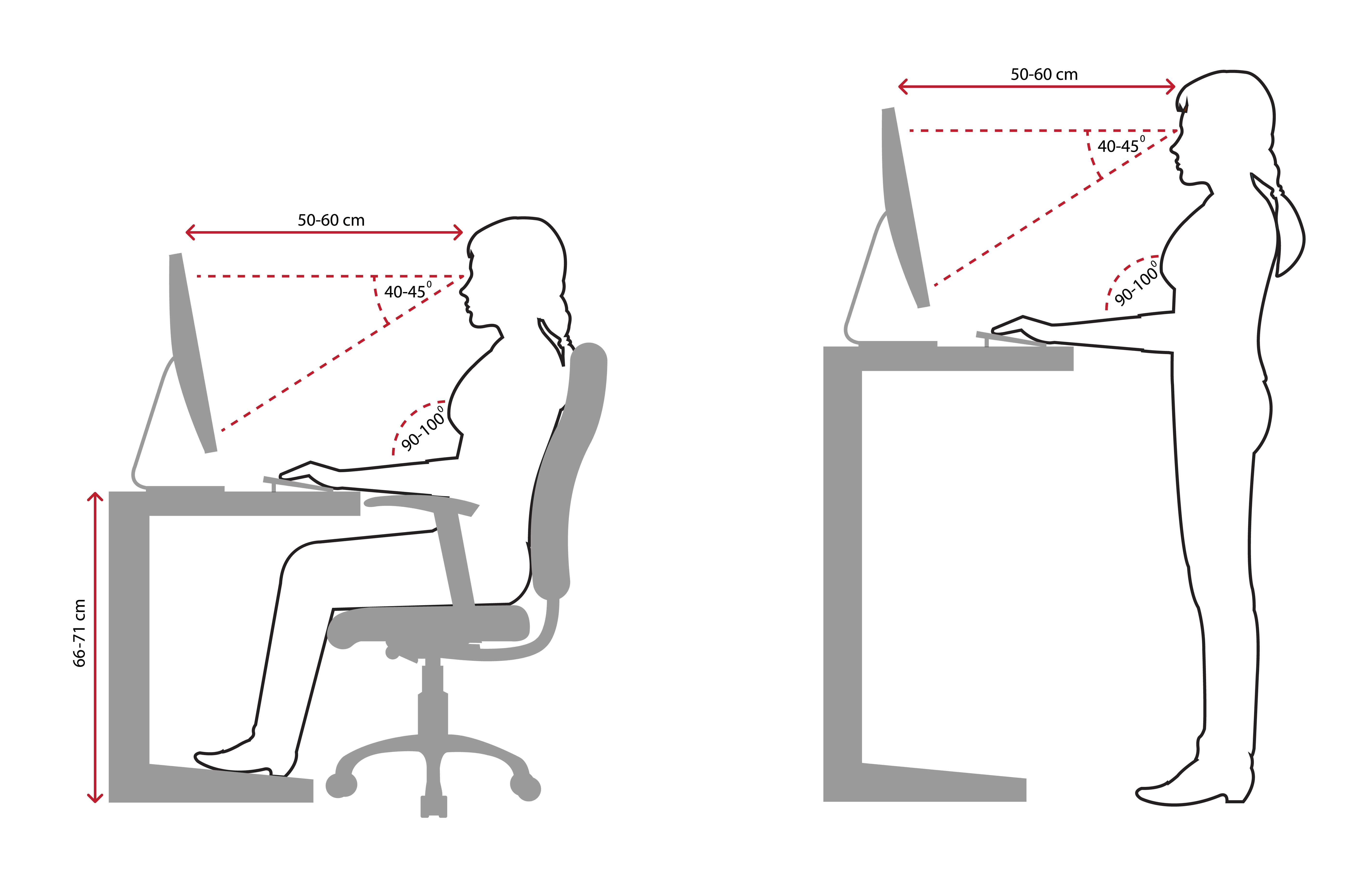 Achten Sie beim Einrichten Ihres Monitors darauf, wie Sie Ihren Hals neigen. Monitorständer sind hochgradig verstellbar, aber wenn Ihnen der Platz ausgeht, finden Sie etwas Robustes (und Vertrauenswürdiges), auf dem Sie Ihren Monitor platzieren können, um die Höhe zu erhöhen. Montage gibt Ihnen ein bisschen mehr Vielseitigkeit mit Höhe und Winkeln — so stellen Sie sicher, dass Sie perfekt bequem sind, während Sie Ihre Messungen abbilden.
Achten Sie beim Einrichten Ihres Monitors darauf, wie Sie Ihren Hals neigen. Monitorständer sind hochgradig verstellbar, aber wenn Ihnen der Platz ausgeht, finden Sie etwas Robustes (und Vertrauenswürdiges), auf dem Sie Ihren Monitor platzieren können, um die Höhe zu erhöhen. Montage gibt Ihnen ein bisschen mehr Vielseitigkeit mit Höhe und Winkeln — so stellen Sie sicher, dass Sie perfekt bequem sind, während Sie Ihre Messungen abbilden.
Audio
Viele Monitore sind mit eingebauten Lautsprechern ausgestattet, und Sie werden von der Leistung, Qualität und Genauigkeit des Klangs überrascht sein, den diese eingebauten Geräte bieten können. Wenn Ihr Monitor nicht über integrierte Lautsprecher verfügt, sind die einzigen verbleibenden Optionen die Anschlüsse am Gerät. HDMI, USB und eine Audio-Out-Buchse bieten Ihnen die Möglichkeit, kompatible Lautsprecher oder Kopfhörer anzuschließen. Wenn Ihr Monitor keine Optionen zum Abspielen von Audio bietet, müssen Sie letztendlich über die Audio-kompatiblen Anschlüsse Ihres Computers oder Laptops gehen.
Bildeinstellungen & Anzeigemodi
 Monitore verfügen wie Fernseher über integrierte Einstellungen für allgemeine Bildeinstellungen wie Helligkeit und Farbkontrast. Zusätzlich zu diesen Videoeinstellungen verfügen einige Monitore auch über voreingestellte Anzeigemodi. Wenn Sie beispielsweise einen „Lesemodus“ aktivieren, kann der Bildschirm den visuellen Aspekt des Lesens von Wörtern auf Papier simulieren. Ähnlich wie im Lesemodus reduzieren Augenpflegetechnologien wie Blaulichtfilter die Belastung Ihrer Augen, sodass Sie mehr Zeit mit dem Rechnen verbringen können.
Monitore verfügen wie Fernseher über integrierte Einstellungen für allgemeine Bildeinstellungen wie Helligkeit und Farbkontrast. Zusätzlich zu diesen Videoeinstellungen verfügen einige Monitore auch über voreingestellte Anzeigemodi. Wenn Sie beispielsweise einen „Lesemodus“ aktivieren, kann der Bildschirm den visuellen Aspekt des Lesens von Wörtern auf Papier simulieren. Ähnlich wie im Lesemodus reduzieren Augenpflegetechnologien wie Blaulichtfilter die Belastung Ihrer Augen, sodass Sie mehr Zeit mit dem Rechnen verbringen können.
Umweltfreundlich
Wenn es Ihnen wichtig ist, Ihren Kohlenstoff-Fußabdruck niedrig zu halten, halten Sie Ausschau nach umweltfreundlichen Abzeichen auf bestimmten Monitoren. Von Energiesparfunktionen bis hin zur Verwendung organischer und recycelbarer Materialien teilen viele Hersteller Ihr Ziel, unsere Erde für eine bessere Zukunft sauberer zu halten.
Wählen Sie den Monitor, der zu Ihnen passt

Wie Sie sehen können, gibt es in der sich ständig verändernden Welt der Monitore viel zu lernen. Hoffentlich helfen Ihnen die Informationen, die Sie hier gewonnen haben, zu visualisieren, wie Ihr endgültiges Setup funktionieren soll. Na sicher, Es wird empfohlen, dass Sie alle verfügbaren Bewertungen und Spezifikationen überprüfen, bevor Sie Ihren endgültigen Kauf tätigen — und wie bei allem, was auf Newegg Insider zu finden ist, Stellen Sie sicher, dass Sie hier nach den neuesten Updates suchen.
Außerdem, wenn Sie einen kleinen Schub brauchen, um loszulegen, können Sie Ihre Suche starten, indem Sie sich die Verbraucher-, Geschäfts- und Gaming-Monitore ansehen, die Newegg zu bieten hat.